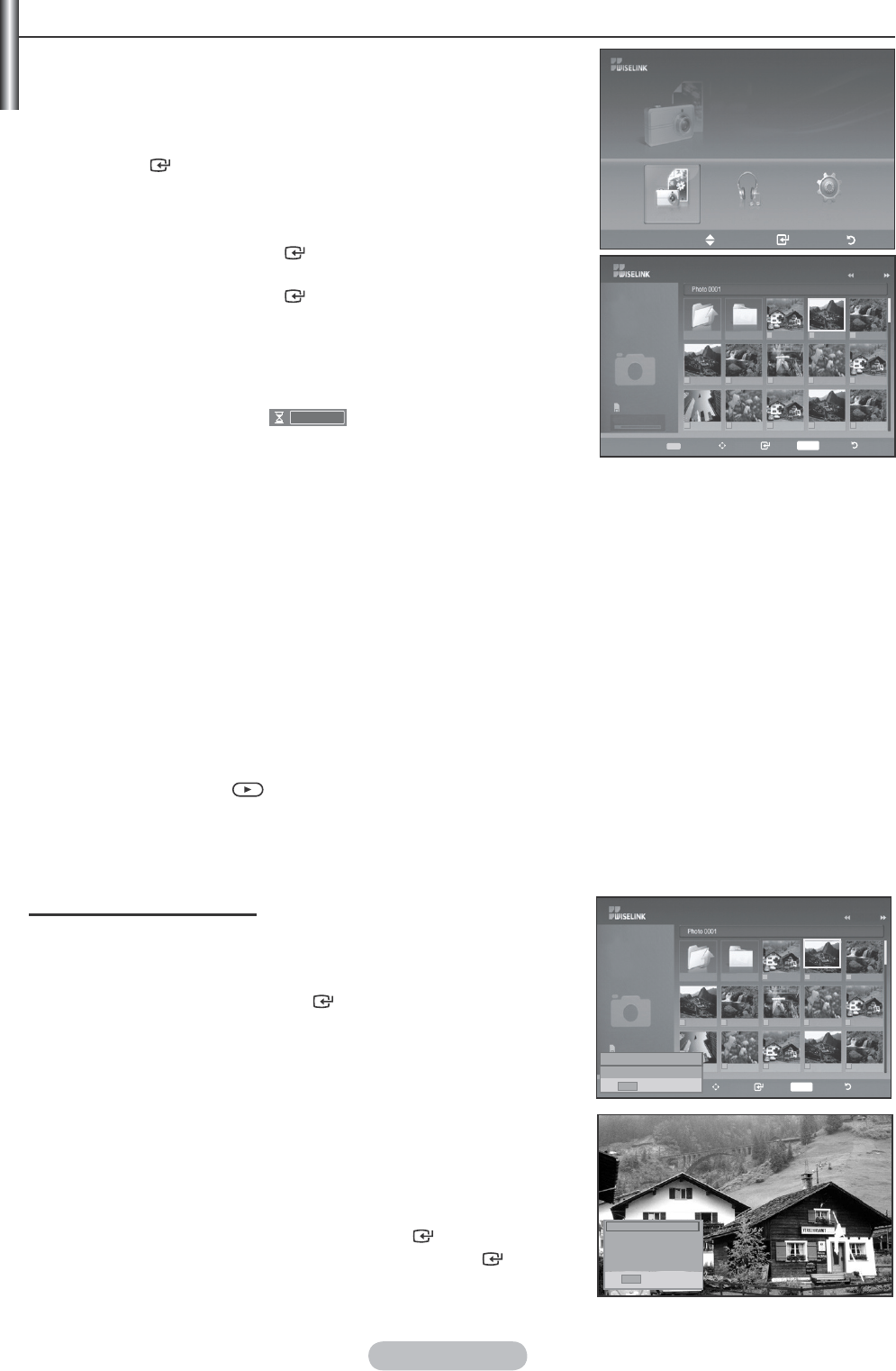een USB geheugen.
1. Voer de stappen 1 tot 3 van het “Gebruik van het WISELINK
Menu” uit. (Zie pag. 31)
2. Druk op ◄ of ► om naar “Foto” te gaan, druk vervolgens op
knop. De opgeslagen bestandsinformatie wordt
weergegeven als een bestand of map.
3. Druk op de ▲, ▼, ◄ of ► knoppen om een bestand te
selecteren.
• Indrukken van de
ENTER
knop op een fotopictogram zal
die geselecteerde foto op het hele scherm weergeven.
• Indrukken van de
ENTER
knop op een mappictogram zal
de JPEG bestanden in die map tonen.
Om de WISELINK modus te verlaten, drukt u op de W.LINK
knop van de afstandsbediening.
Als u naar een foto gaat kan het laden hiervan enkele
seconden duren. Het
Laden…
pictogram zal aan de
linkerbovenkant van het scherm verschijnen.
Het duurt een zekere tijd om JPEG bestanden in miniatuur
te tonen.
In dit menu worden alleen de bestanden getoond waarvan de bestandsextensie jpg is. Bestanden
met andere indelingen zoals bmp of tiff zullen niet weergegeven worden.
De bestanden worden op een pagina weergegeven. Per pagina worden 15 miniatuurfoto's
weergegeven.
De miniaturen worden van links naar rechts en van boven naar onder genummerd van 1 tot 15.
Bepaalde types USB digitale camera's en audioapparaten kunnen mogelijkerwijs niet compatibel
zijn met deze TV.
Mappen worden eerst weergegeven, en vervolgens alle JPEG bestanden in de huidige map. De
mappen en JPEG bestanden worden in alfabetische volgorde getoond.
Als de foto op het hele scherm wordt getoond kunt u in- en uitzoomen, of de foto op het scherm
draaien.
Bij weergave op het hele scherm kunt u met de ◄ of ► knop een ander fotobestand in dezelfde
map bekijken.
Druk op de toets
wanneer er een fotopictogram is geselecteerd om een diavoorstelling te
starten.
Foto's zonder EXIF informatie kunnen mogelijkerwijs niet als miniaturen worden weergegeven in
de FOTOLIJST, afhankelijk van de beeldkwaliteit en resolutie.
Bekijken van een diashow
4. Druk op de INFO knop om de opties ("Begin diashow", "Alles
kiezen") weer te geven.
5. Druk op de ▲ of ▼ knop om “Begin diashow”te selecteren.
Druk vervolgens op de
ENTER
knop.
Tijdens diashow's worden de bestanden volgend op het
huidige getoonde bestand weergegeven.
MP3 bestanden kunnen automatisch tijdens de diashow
afgespeeld worden als de standaardoptie Achtergr.kl.
ingeschakeld is. Om deze functie in te schakelen moeten
MP3 bestanden en fotobestanden opgeslagen worden in
dezelfde map op het USB Geheugen.
6. Druk op de INFO knop tijdens een diashow om de volgende
opties in te stellen ("Snelheid presentatie", "Achtergr.kl.", "Inst.
achtergrondmuziek", "Lijst"). Druk op ▲ of ▼ om de gewenste
optie te kiezen, druk vervolgens op
ENTER
.
• Zorg dat u na het kiezen van een optie op
ENTER
drukt, om
uw keuze te bevestigen.
°
°
°
°
°
°
°
°
°
°
°
°
°
Snelheid presentatie
Normaal
►
Achtergr.kl. Aan
►
Inst. achtergrondmuziek
Lijst
INFO
Sluiten
Keuze
Verpl.
Enter
INFO
Optie Terug
Upper Folder
Forder1
Photo 0001 Photo 0001 None
File 4 File 5 File 6 File 7 File 8
File 9 File 10 File 11 File 12 File 13
Begin diashow
Alles kiezen
INFO
Sluiten
Photo
1/10 pagina
580*440
47KB
Jun 1,2008
3/23
Upper Folder
Forder1
Photo 0001 Photo 0001 None
File 4 File 5 File 6 File 7 File 8
File 9 File 10 File 11 File 12 File 13
Keuze
Verpl.
Enter
INFO
Optie Terug
Photo
1/10 pagina
580*440
47KB
Jun 1,2008
3/23
895MB/993MB
SUM
SUM
861MB/994MB Free
Verpl Enter Terug
Photo
Foto Muziek Instellingen